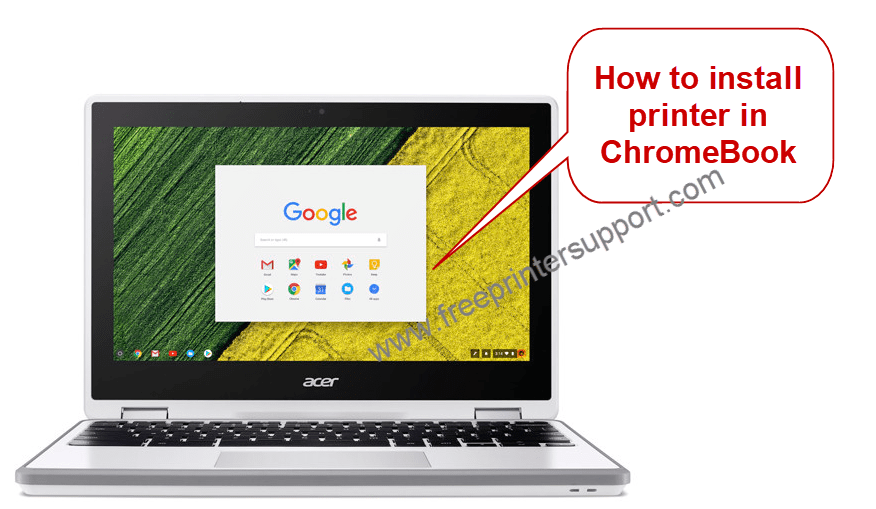Агуулгын хүснэгт
Та хамгийн сүүлд баримт хэвлэсэн хугацаагаа эргэн сана. Одоо, хэрэв та Chromebook-ийн хэрэглэгч бол танд санах чухал зүйл байхгүй байж магадгүй.
Chrome OS-тэй зөөврийн компьютерууд нь үүлэн тооцооллын үндсэн суурь дээр суурилдаг бөгөөд бараг бичиг баримт шаарддаггүй.
Гэсэн хэдий ч үл хамаарах зүйлүүд үргэлж байдаг бөгөөд энэ нь таны Chromebook-ийн чиг баримжаанаас цаас бүрмөсөн алга болчихсон юм биш. Үнэн хэрэгтээ та Word баримт бичиг, аяллын хөтөлбөр эсвэл киноны тасалбарыг хэвлэж болно. Оролдоод бүх зүйл боломжтой.
Үүлэнд нийцтэй принтерүүд өнөө үед их яригдаж байна. Үнэн хэрэгтээ HP принтер нь бүр үүлэн ашиглахад бэлэн байдаг. Тиймээс, Chromebook-дээ принтерийн драйверийг хэрхэн суулгах талаар мэдэх нь үргэлж сайн байдаг.
Хэрэв та Chromebook-дээ принтерийн драйвер суулгахад бэрхшээлтэй байгаа бол энэ нийтлэл танд Chromebook-ээ тохируулахад туслах болно. Хөлсгүй хэвлэх боломжтой!
Та Chromebook дээр Wi-Fi принтерийн драйвер суулгаж болох уу?
Хэрэв суулгах алхмуудыг нарийн гүйцэтгэсэн бол Chromebook-дээ принтерийн драйвер суулгах нь тийм ч төвөгтэй ажил биш юм.
Та Chrome өргөтгөл, Google үйлчилгээг ашиглах эсвэл Wi-Fi-аар дамжуулан Chromebook-дээ принтерээ таних боломжийг олгох боломжтой. Fi.
Wi-Fi принтерийн драйверуудыг Chromebook дээр суулгах алхамууд
Та принтер болон Chromebook-ээ холбохдоо USB кабель ашиглаж болно. Нэмж дурдахад та хэрэглүүрээс (IP хаягтайгаа холбогдсон) хэвлэх боломжтой. Та бүгдхийх зүйл бол төхөөрөмжийг асааж, Wi-Fi сүлжээндээ тохируулах явдал юм.
Chromebook-дээ принтер нэмэхийн тулд дараах алхмуудыг дагана уу:
- Баруун доод буланд Дэлгэцээсээ цагаа сонгоно уу.
- Попап цэсний Тохиргооны хэрэгсэл дээр товшино уу.
- Нарийвчилсан-г сонгоно уу.
- Хэвлэгчийг сонгоно уу (энэ нь Нарийвчилсан болон асаалттай хэсэгт байна. зүүн талд)
- Хэвлэгч нэмэх гэснийг товшино уу.
- Хэвлэгчээ сонгох дүрс рүү очоод принтерээ холбоно уу.
Алхам бүрийг зохих ёсоор дагаж үзээрэй. Та үүнийг суулгасны дараа хэвлэх тохиргоог өөрийн хүссэнээр өөрчлөх боломжтой.
Зөвлөгөө: Хэрэв таны хэвлэгч гарч ирэхгүй бол Chromebook-ийнхээ WiFi-г дахин асааж үзнэ үү.
Утасгүй принтерээ компьютерт шууд холбоно уу. Chromebook
- Дэлгэцийн баруун доод хэсэгт тохиргооны цэсийг нээнэ үү.
- Хайлтын талбарт print гэж бичнэ үү.
- Хэвлэгчийг сонгоно уу.
- Төхөөрөмжийнхөө нэрийг сонгоод гарч ирэх жагсаалтаас хэвлэх төхөөрөмжийг нэмнэ үү.
Би Chromebook-дээ принтерийн драйверийг хэрхэн татаж авах вэ?
Та Chrome вэб дэлгүүрт байгаа WiFi принтерийн драйверын өргөтгөлийг ашиглаж болно. Хэрэв та энэ өргөтгөлийг амжилттай суулгавал таны Chromebook таны Wi-Fi-д холбогдсон принтерийг автоматаар таних болно.
Гэхдээ Chromebook болон принтер хоёулаа ижил WiFi-д холбогдсон эсэхийг шалгаарай.
Драйвер суулгасан үед яах вэ?
Хэвлэгчийн дийлэнх нь холбогдох боломжтойChromebook-ээс хэвлэхийн тулд утастай интернет эсвэл wifi ашиглах боломжтой
Одоогоор Bluetooth хэвлэхийг Chromebooks дэмждэггүй.
Үүнээс гадна та USB кабель ашиглан хавсаргах боломжтой. Chromebook-ээ принтер дээрээ суулгана уу. Кабель ашиглах бүрд танд мэдэгдэл ирэх болно.
Мөн_үзнэ үү: Google Wifi дуудлага: Таны сурахад шаардлагатай бүх зүйл!Дэлгэцэн дээрх зааврыг дагана уу. Хэрэв таны төхөөрөмж принтертэйгээ шууд холбогдсон бол интернет холболт шаардлагагүй болно.
Хэрэв та USB кабельтай ажиллаж байгаа бол 2-р алхам руу шилжиж болно.
Алхам 1: Утасгүй принтерээ интернетэд холбоно уу
Чухал: Үүний тулд Хэрэв таны Chromebook болон принтер ижил IP хаягтай нэг сүлжээнд байх ёстой.
- Хэвлэгчээ асаагаад сүлжээний холболтод холбоно уу.
- Chromebook-ээ асаана уу.
- Төхөөрөмжүүд хоёулаа нэг сүлжээнд байгаа эсэхийг шалгана уу.
Алхам 2: Нэг талыг хэвлэх
- Хэрэв та зураг хэвлэхийг хүсвэл хуудас , эсвэл баримт бичигт Ctrl + P дарна уу.
- Зорилтот руу чиглэсэн доош сумыг сонгоно уу.
- Дэлгэрэнгүй харуулах-г сонгоно уу.
- Хэвлэгчээ тодорхойлж, сонгоно уу.
- >Хэвлэхийг сонгоно уу.
Зөвлөгөө: Зарим принтерүүд энэ жагсаалтад автоматаар гарч ирдэг бол зарим нь харагдахгүй байна. Хэрэв таных биш бол та "Удирдах"-ыг сонгож болно.
Chromebook-н хэвлэх сонголтууд
Хэрэв компани G Suite ашигладаг бол мэдээж Google Cloud Print нь хамгийн оновчтой сонголт юм. Администратор нь администраторын консолыг ашиглах боломжтойCloud Print төхөөрөмжүүдийг тохируулах, удирдах.
Гэсэн хэдий ч бусад олон принтерүүд хуучин бөгөөд Google Cloud Print-ийг дэмждэггүй. Google удахгүй эдгээр принтерүүд дээр Chromebook хэвлэх дэмжлэг үзүүлэхээр ажиллаж байгаа бололтой.
Үнэндээ та Google Cloud Print ашиглаж байсан ч үл үзэгдэх нөхцөл байдалд орон нутгийн хэвлэх сонголтыг бэлэн байлгах нь үргэлж тустай. тохиолдож байна.
Chromebook-ээ хэрхэн шинэчлэх вэ
Таны үйлдлийн систем хэсэг хугацаанд шинэчлэгдээгүй байгаа тул таны Chromebook хэвлэх ажил амжилтгүй болж магадгүй.
Таны Chromebook-г тохируулсан үед Шинэчлэлтүүдийг автоматаар татаж авбал:
Мөн_үзнэ үү: Xbox One WiFi адаптерийн тухай бүх зүйл- Дэлгэц дээр доош чиглэсэн сумтай "Шинэчлэх" мэдэгдэл гарч ирнэ.
- Тэнд товшоод "Шинэчлэхийн тулд дахин эхлүүлэх"-ийг сонгоно уу. ” Энэ нь суулгах процессыг дуусгах болно.
- Дараа нь Chromebook дахин асах болно.
Хэвлэхэд бэлэн байгаарай!
Хэлэлцэхийн хэрээр Chrome үйлдлийн систем тасралтгүй боловсорч, илүү өргөн платформ болж байна.
Үнэндээ 59-р хувилбарын хамгийн сүүлийн шинэчлэлт нь үйлдлийн системд бага зэрэг боловч чухал нэмэлтүүдийг авчирсан.
Chromebook-д зориулсан олон WiFi принтерийн драйверууд байдаг. Та төхөөрөмж дээрээ wifi принтерийн драйвер татаж авах боломжтой. Энэ нь хэвлэх ажлыг харьцангуй хялбар болгоно.
Цаашилбал, Chromium-ын баг орлуулах хэвлэх функцийг нэмсэн.
Хэдийгээр энэ нь тийм ч гайхалтай биш ч,Энэ нь маш удаан хугацаанд хэрэг болж, асууж байсан зүйл байх болно (үнэндээ энэ нь Chromebook-ууд анх гарч эхэлсэн үеийнхтэй адил буцаж болно).
Chromebook хэрэглэгчид утасгүй принтерээр хэвлэх боломжтой (хэрэв тэд бол). ижил сүлжээнд зогсох) Google Cloud Print ашиглах шаардлагагүй.